如何在Linux系统中安装Oracle数据库
本文主要介绍了如何在Linux系统中快速安装Oracle数据库,包括前期的准备工作,Oracle数据库软件的安装、数据库的安装等内容。
硬件简介
系统:Oracle Linux 6.4
内核:2.6.39-400.17.1.el6uek.x86_64
内存:4GB
硬盘:主硬盘15GB,挂载分区15GB
数据库版本:Oracle Database 11.2
前期准备
1.可视化图形界面
安装Oracle数据库要求Linux系统具有图形界面,没有图形化界面不可以安装Oracle数据库。
在安装Linux系统时部分用户采用最小化安装的方式,无图形界面,只有命令行。这部分用户需要安装xorg-…软件、Desktop软件包、X window system软件包。
通常情况下采用yum对上述软件、软件包进行安装。
配置yum软件包管理器
将光盘安装到服务器上,并将光盘挂载到某个目录下,比如挂载到/mn/cdrom目录下,编写repo文件,配置yum源。
mkdir -p /mnt/cdrom //创建挂载目录
mount /dev/sr0 /mnt/cdrom //光驱位置为/dev/sr0,将光驱挂载到指定目录
vi /etc/fstab //修改挂载文件的配置文件 file system tables
# //参数含义
/dev/sr0 /mnt/cdrom iso9660 defaults 0 0
[file system] [dir] [type] [options] [dump] [pass]
[file systems] :要挂载的分区或存储设备.
[dir] :[file systems]的挂载位置。
[type]:要挂载设备或是分区的文件系统类型,支持许多种不同的文件系统:ext2, ext3, ext4, reiserfs, xfs, jfs, smbfs, iso9660, vfat, ntfs, swap 及 auto。 设置成auto类型,mount 命令会猜测使用的文件系统类型,对 CDROM 和 DVD 等移动设备是非常有用的。
[options] :挂载时使用的参数,注意有些mount 参数是特定文件系统才有的。一些比较常用的参数有:
auto - 在启动时或键入了 mount -a 命令时自动挂载。
noauto - 只在你的命令下被挂载。
exec - 允许执行此分区的二进制文件。
noexec - 不允许执行此文件系统上的二进制文件。
ro - 以只读模式挂载文件系统。
rw - 以读写模式挂载文件系统。
user - 允许任意用户挂载此文件系统,若无显示定义,隐含启用 noexec, nosuid, nodev 参数。
users - 允许所有 users 组中的用户挂载文件系统.
nouser - 只能被 root 挂载。
owner - 允许设备所有者挂载.
sync - I/O 同步进行。
async - I/O 异步进行。
dev - 解析文件系统上的块特殊设备。
nodev - 不解析文件系统上的块特殊设备。
suid - 允许 suid 操作和设定 sgid 位。这一参数通常用于一些特殊任务,使一般用户运行程序时临时提升权限。
nosuid - 禁止 suid 操作和设定 sgid 位。
noatime - 不更新文件系统上 inode 访问记录,可以提升性能(参见 atime 参数)。
nodiratime - 不更新文件系统上的目录 inode 访问记录,可以提升性能(参见 atime 参数)。
relatime - 实时更新 inode access 记录。只有在记录中的访问时间早于当前访问才会被更新。(与 noatime 相似,但不会打断如 mutt 或其它程序探测文件在上次访问后是否被修改的进程。),可以提升性能(参见 atime 参数)。
flush - vfat 的选项,更频繁的刷新数据,复制对话框或进度条在全部数据都写入后才消失。
defaults - 使用文件系统的默认挂载参数,例如 ext4 的默认参数为:rw, suid, dev, exec, auto, nouser, async.
[dump]: dump 工具通过它决定何时作备份。 dump 会检查其内容,并用数字来决定是否对这个文件系统进行备份。 允许的数字是 0 和 1 。0 表示忽略, 1 则进行备份。大部分的用户是没有安装 dump 的 ,对他们而言 [dump] 应设为 0。
[pass] fsck 读取 [pass] 的数值来决定需要检查的文件系统的检查顺序。允许的数字是0, 1, 和2。 根目录应当获得最高的优先权 1, 其它所有需要被检查的设备设置为 2. 0 表示设备不会被 fsck 所检查。
fstab文件详解参考链接:https://www.cnblogs.com/liu-hua/p/10689865.html
cd /media/disk/Packages //进入rpm包所在目录
rpm -qa | grep yum* //查看是否安装yum软件包
rpm -ivh yum-* //安装yum软件(若之前并没有安装yum软件)
vi /etc/yum.repos.d/file_name.repo //编写yum源配置文件
[service] //进程名称
name=service_introduction //进程介绍
baseurl=file:///media/disk //rpm包所在目录
gpgcheck=0 //是否校验yum下载的rpm包
disable=1 //安装、升级软件包时是否作为软件包提供源
yum install xorg* //安装xorg软件
yum groupinstall "X Window System" //安装X Window System软件包
yum groupinstall Desktop //安装Desktop软件包
安装完软件包后还需要设置图inittab配置文件,使系统进行图形化启动
[root@redhat ~]# vim /etc/inittab
# System initialization is started by /etc/init/rcS.conf
# Default runlevel. The runlevels used are:
# 0 - halt (Do NOT set initdefault to this)
# 1 - Single user mode
# 2 - Multiuser, without NFS (The same as 3, if you do not have networking)
# 3 - Full multiuser mode
# 4 - unused
# 5 - X11
# 6 - reboot (Do NOT set initdefault to this)
id:5:initdefault: //将id后数值由3修改为5
2.计算机软硬件检查
为保证Oracle数据库软件能够流畅安全使用,Oracle公司对安装数据库的计算机软硬件进行要求,详细内容可参考Oracle Database官方文档。
内存应满足表中要求:
| 物理内存 | 虚拟内存 |
|---|---|
| 1GB-2GB | 1.5倍物理内存 |
| 2GB-16GB | 与物理内存相同 |
| >16GB | 16GB |
查看计算机内存信息
[oracle@DB01 ~]$ grep MemTotal /proc/meminfo //查看计算机内存信息
MemTotal: 2055048 kB
[oracle@DB01 ~]$ free
total used free shared buffers cached
Mem: 2055048 863364 1191684 0 26328 604276
-/+ buffers/cache: 232760 1822288
Swap: 4128764 0 4128764
查看计算机系统架构
[root@DB01 ~]# uname -m
x86_64
查看计算机磁盘空间
Oracle安装文档要求*/tmp*目录至少1GB,对于软件与数据库安装位置空间大小如下:
Oracle Base
| 安装类型 | 安装软件需要空间(GB) |
|---|---|
| 企业版 | 4.35 |
| 标准版 | 4.22 |
Oracle Database
| 安装类型 | 安装软件需要空间(GB) |
|---|---|
| 企业版 | 1.7 |
| 标准版 | 1.5 |
若要安装企业版Oracl软件与数据库,则至少需要 6.05 GB。(数据来自Oracle官方文档)
[root@DB01 ~]# df -h /tmp //查看磁盘空间
Filesystem Size Used Avail Use% Mounted on
/dev/mapper/vg_db01-lv_root
11G 2.9G 7.1G 29% /
[root@DB01 ~]# df -h
Filesystem Size Used Avail Use% Mounted on
/dev/mapper/vg_db01-lv_root
11G 2.9G 7.1G 29% /
tmpfs 1004M 222M 782M 23% /dev/shm
/dev/sda1 485M 55M 405M 12% /boot
/dev/mapper/vg_ora-lv_ora
15G 12G 2.6G 82% /u01
/dev/sr0 3.5G 3.5G 0 100% /media/disk
查看操作系统
不同版本Oracle Database软件兼容不同的操作系统,在安装Oracle数据库之前要确定数据库版本与操作系统版本匹配。
查阅官方文档可知 Oracle Database 11.2 支持以下操作系统:
Asianux Server 3 SP2
Oracle Linux 4 Update 7
Oracle Linux 5 Update 2 (with Red Hat Compatible Kernel)
Oracle Linux 5 Update 5
Oracle Linux 6
Oracle Linux 6 (with Red Hat Compatible Kernel)
Red Hat Enterprise Linux 4 Update 7
Red Hat Enterprise Linux 5 Update 2
Red Hat Enterprise Linux 5 Update 5 (with the Oracle Unbreakable Enterprise Kernel for Linux)
Red Hat Enterprise Linux 6
Red Hat Enterprise Linux 6 (with the Oracle Unbreakable Enterprise Kernel for Linux)
SUSE Linux Enterprise Server 10 SP2
SUSE Linux Enterprise Server 11
[root@DB01 ~]# lsb_release -a //查看操作系统版本
LSB Version: :base-4.0-amd64:base-4.0-noarch:core-4.0-amd64:core-4.0-noarch:graphics-4.0-amd64:graphics-4.0-noarch:printing-4.0-amd64:printing-4.0-noarch
Distributor ID: OracleServer
Description: Oracle Linux Server release 6.4
Release: 6.4
Codename: n/a
查看操作系统内核
Oracle Database 11.2适用的系统内核有:
On Oracle Linux 4 and Red Hat Enterprise Linux 4 2.6.9 or later
On Oracle Linux 5 Update 5 2.6.32-100.0.19 or later
On Oracle Linux 5 Update 2 2.6.18 or later (with Red Hat Compatible Kernel)
On Oracle Linux 6 2.6.32-100.28.5.el6.x86_64 or later
On Oracle Linux 6 2.6.32-71.el6.x86_64 or later (with Red Hat Compatible Kernel)
On Red Hat Enterprise Linux 5 Update 5 with the Oracle Unbreakable Enterprise Kernel for Linux 2.6.32 or later
On Red Hat Enterprise Linux 6 with the Oracle Unbreakable Enterprise Kernel for Linux 2.6.32-100.28.5.el6.x86_64 or later
On Red Hat Enterprise Linux 6 2.6.32-71.el6.x86_64 or later
On Asianux Server 3, Oracle Linux 5 Update 2, and Red Hat Enterprise Linux 5 Update 2 2.6.18 or later
On SUSE Linux Enterprise Server 10 2.6.16.21 or later
On SUSE Linux Enterprise Server 11 2.6.27.19 or later
查看当前操作系统内核是否满足要求。
[root@DB01 ~]# uname -r
2.6.39-400.17.1.el6uek.x86_64
对其他支持软件包要求
Oracle数据库安装或使用时会应用到下列软件:
binutils-2.20.51.0.2-5.11.el6 (x86_64)
compat-libcap1-1.10-1 (x86_64)
compat-libstdc+±33-3.2.3-69.el6 (x86_64)
compat-libstdc+±33-3.2.3-69.el6.i686 gcc-4.4.4-13.el6 (x86_64)
gcc-c+±4.4.4-13.el6 (x86_64)
glibc-2.12-1.7.el6 (i686)
glibc-2.12-1.7.el6 (x86_64)
glibc-devel-2.12-1.7.el6 (x86_64)
glibc-devel-2.12-1.7.el6.i686 ksh libgcc-4.4.4-13.el6 (i686)
libgcc-4.4.4-13.el6 (x86_64)
libstdc+±4.4.4-13.el6 (x86_64)
libstdc+±4.4.4-13.el6.i686 11 libstdc+±devel-4.4.4-13.el6 (x86_64)
libstdc+±devel-4.4.4-13.el6.i686 libaio-0.3.107-10.el6 (x86_64)
libaio-0.3.107-10.el6.i686 libaio-devel-0.3.107-10.el6 (x86_64)
libaio-devel-0.3.107-10.el6.i686 make-3.81-19.el6 sysstat-9.0.4-11.el6 (x86_64)
在数据库安装过程中,有检查操作系统的软件包与内核的步骤,可在该步安装上述软件。
3.创建用户与组
根据Oracle官方文档要求,安装Oracle Database 11.2在操作系统中需创建3个组,1个用户,分别为:
Oracle Inventory组(组名:oinstall)
OSDBA组(组名:dba)
OSOPER组(该组可选择性安装。组名:oper)
Oracle软件所有者(用户名:oracle)
利用more /etc/oraInst.loc 命令确认“oinstall”组是否存在。如果该组存在会屏幕会返回以下内容:
inventory_loc=/u01/app/oraInventory
inst_group=oinstall
利用grep dba /etc/group 命令确定“dba”组是否存在。
【注】
若上述两个组不存在,则需创建上述两个组:
/usr/sbin/groupadd oinstall
/usr/sbin/groupadd dba
创建用户Oracle,指定其主、副组,并为Oracle用户设立密码。
useradd -g oinstall -G dba Oracle
passwd Oracle
4.配置内核参数
利用vi编辑器/etc/sysctl.conf文件,并将下面内容追加到末尾。
fs.aio-max-nr = 1048576
fs.file-max = 6815744
kernel.shmall = 2097152
kernel.shmmax = 536870912
kernel.shmmni = 4096
kernel.sem = 250 32000 100 128
net.ipv4.ip_local_port_range = 9000 65500
net.core.rmem_default = 262144
net.core.rmem_max = 4194304
net.core.wmem_default = 262144
net.core.wmem_max = 1048576
配置完成后在Linux系统命令行键入/sbin/sysctl –p命令或者重启电脑,使内核参数生效。
以root用户配置/etc/security/limits.conf 文件,将以下内容添加到文件最后,保存退出。
oracle soft nproc 2047
oracle hard nproc 16384
oracle soft nofile 1024
oracle hard nofile 65536
oracle soft stack 10240
5.配置安装目录
创建安装目录,并将目录所有者改为oracle,组改为oinstall,并将权限设置为775。
mkdir -p /u01/app/
chown -R oracle:oinstall /u01
chmod -R 775 /u01
6.配置系统安全项
关闭防火墙
安装Oracle 数据库过程需要关闭Linux系统防火墙,在root用户下分别执行下面两行命令关闭Linux系统防火墙。
service iptables stop
chkconfig iptables off
关闭SeLinux
[root@DB01 ~]# vi /etc/selinux/config
# This file controls the state of SELinux on the system.
# SELINUX= can take one of these three values:
# enforcing - SELinux security policy is enforced.
# permissive - SELinux prints warnings instead of enforcing.
# disabled - No SELinux policy is loaded.
SELINUX=enforcing //将enforcing改为disabled
# SELINUXTYPE= can take one of these two values:
# targeted - Targeted processes are protected,
# mls - Multi Level Security protection.
SELINUXTYPE=targeted
安装数据库软件
1.安装Oracle Base
本次以X-manager工具为例安装Oracle Base数据库。(也可以直接在操作系统中进行安装)
X-manager:
启动X-start,新建会话。
输入主机192.168.56…;
协议:SSH;
用户名:root;
身份验证:密码;
命令:选择Linux;
点击 “运行” 远程连接到服务器
计算机:
Applications → System Tools → Terminal
按顺序可以在图形界面打开命令行
修改环境变量使X-manager能够远程访问服务器
# xhost + //使其他用户能够远程访问图形界面
# su - Oracle //切换到Oracle用户
$ vi .bash_profile //编辑Oracle用户
export DISPLAY=192.168.56.1:0.0 //详见下方注释内容
export DISPLAY=:0.0的解释来源于 https://www.cnblogs.com/JSD1207ZX/p/9386304.html
在Linux/Unix类操作系统上, DISPLAY用来设置将图形显示到何处. 直接登陆图形界面或者登陆命令行界面后使用startx启动图形, DISPLAY环境变量将自动设置为:0:0, 此时可以打开终端, 输出图形程序的名称(比如xclock)来启动程序, 图形将显示在本地窗口上, 在终端上输入printenv查看当前环境变量, 输出结果中有如下内容:
DISPLAY=:0.0
使用xdpyinfo可以查看到当前显示的更详细的信息。
DISPLAY 环境变量格式如下host:NumA.NumB,host指Xserver所在的主机主机名或者ip地址, 图形将显示在这一机器上, 可以是启动了图形界面的Linux/Unix机器, 也可以是安装了Exceed, X-Deep/32等Windows平台运行的Xserver的Windows机器. 如果Host为空, 则表示Xserver运行于本机, 并且图形程序(Xclient)使用unix socket方式连接到Xserver,而不是TCP方式. 使用TCP方式连接时, NumA为连接的端口减去6000的值, 如果NumA为0, 则表示连接到6000端口; 使用unix socket方式连接时则表示连接的unix socket的路径, 如果为0, 则表示连接到/tmp/.X11-unix/X0 . NumB则几乎总是0.
如果使用su username或者su - username切换到别的用户, 并且使用命令
export DISPLAY=:0.0
设置DISPLAY环境变量, 运行图形程序(如xclock)时会收到如下错误:
Xlib: connection to ":0.0"refused by server
Xlib: No protocol specified
Error: Can’t open display: :0.0
这是因为Xserver默认情况下不允许别的用户的图形程序的图形显示在当前屏幕上. 如果需要别的用户的图形显示在当前屏幕上, 则应以当前登陆的用户, 也就是切换身份前的用户执行如下命令
xhost +
这个命令将允许别的用户启动的图形程序将图形显示在当前屏幕上.
在2台Linux机器之间, 如果设置服务器端配置文件/etc/ssh/sshd_config中包含:
X11Forwarding no
客户端配置文件/etc/ssh/ssh_config包含:
ForwardX11 yes
则从客户端ssh到服务器端后会自动设置DISPLAY环境变量, 允许在服务器端执行的图形程序将图形显示在客户端上. 在服务器上查看环境变量显示如下(这个结果不同的时候并不相同)
DISPLAY=localhost:10.0
在客户机上用netstat -lnp可以看到有程序监听了6010端口
tcp 0 0 127.0.0.1:6010 0.0.0.0:* LISTEN 4827/1
如果希望允许远程机器上的图形程序将图形显示在本地机器的Xserver上, 除了要设置远端机器的DISPLAY环境变量以外, 还需要设置本地机器的Xserver监听相应的TCP端口. 而现在的Linux系统出于安全的考虑, 默认情况下不再监听TCP端口. 可通过修改/etc/X11/xinit/xserverrc文件, 将
exec /usr/bin/X11/X -dpi 100 -nolistentcp
修改为
exec /usr/bin/X11/X -dpi 100
允许在直接使用startx启动图形时启动对TCP端口的监听。
修改/etc/kde3/kdm/kdmrc, 将
ServerArgsLocal=-nolisten tcp
修改为
ServerArgsLocal=
允许kdm作为显示管理器时, 启动会话时监听相应的TCP端口.
修改/etc/gdm/gdm.conf, 在[Security]一节增加
DisallowTCP=false
或者在登陆窗口选择"Options" -> "Configure Login Manager…“的Security页面, 取消"DenyTCP connections to Xserver”, 允许gdm作为显示管理器时, 启动会话时监听相应的TCP端口.
将Oracle数据库软件导入服务器
使用Secure CRT软件远程连接到服务器,利用SFTP连接,将Oracle数据库安装包上传到服务器。
sftp> lpwd //查看window的当前目录
E:/Documents
sftp> lcd d:/ //将安装包所在目录切换为windows系统的当前目录
sftp> pwd //查看linux当前用户
/root
sftp> lls //查看windows中D盘都有什么文件
p13390677_112040_Linux-x86-64_1of7.zip p13390677_112040_Linux-x86-64_2of7.zip
p13390677_112040_Linux-x86-64_3of7.zip
sftp> cd /u01/soft
sftp> put p13390677_112040_Linux-x86-64_1of7.zip //将windows系统D盘Oracle安装文档上传到linux服务器
使用X-manager安装数据库
# cd /u01/soft
# .runInstaller
执行后会弹出Oracle引导安装对话框,依照提示一步步完成安装操作。
- EMAIL:填写您的My Oracle Support email或者用户名.
I wish to receive security update via My Oracle Support。该项选中则表明您期望通过 My Oracle Support来接收安全更新。
如果您有My Oracle Support email,建议填写Email地址来接收Oracle安全更新,否则可以选择跳过该步骤。若不填写Email 直接点击 “NEXT”,则会弹出警告窗口,点击“Yes”确认即可。

- 从 Oracle11.2.0.2 开始,您可以使用软件更新选项来动态下载和应用最新的软件
更新,该步骤可以为本次的安装选择软件更新,比如推荐的更新,PSU 或者其他
推荐的补丁。
该步骤有 3 个选项:
- Use My Oracle Support credentials for download该: 选项指的是在线下载更
新,需要您的主机能连上 My Oracle Support网站,并且需要提供您的 My
Oracle Support账户和密码 - Use pre-download software update: 该选项适用于您已经将所需的软件更
新下载到本地,您可以直接指定本地的已经下载了软件更新的路径。 - Skip software updates: 忽略更新。
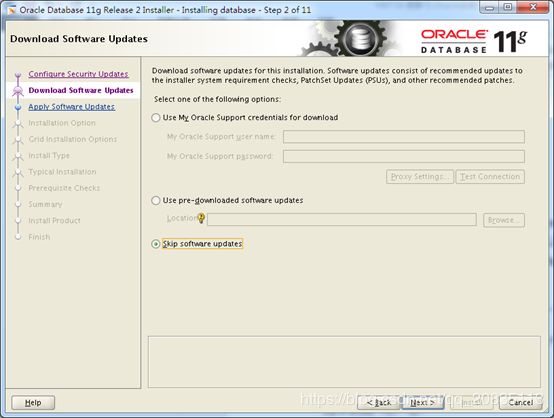
- 若是新安装数据库,则推荐第二个选项:只安装数据库软件。安装完毕后执行dbca命令来创建数据库。
- 安装数据库软件并且创建一个数据库
- 只安装数据库软件
- 安装数据库软件,更新一个存在的数据库
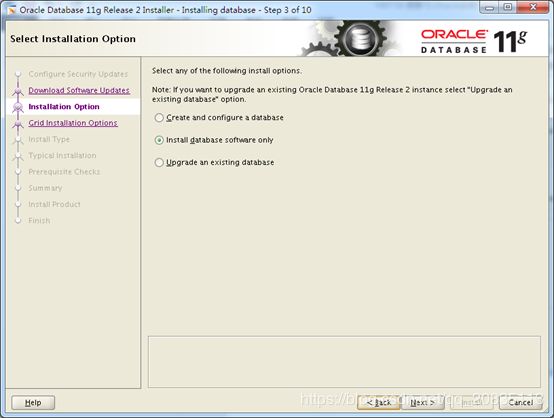
4. 根据实际需要选择单实例数据库安装,还是RAC数据库安装。
详情可参考 https://blog.csdn.net/jc_benben/article/details/79387595
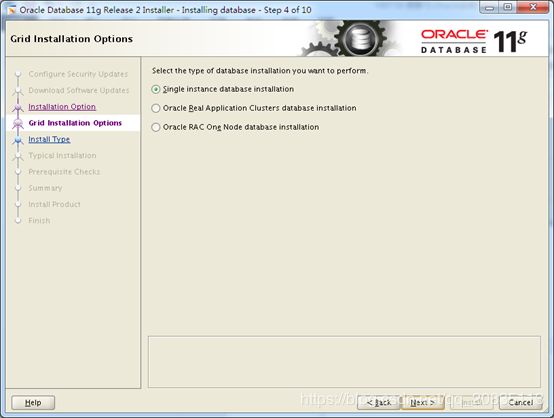
5.选择数据库语言,默认选择英语。
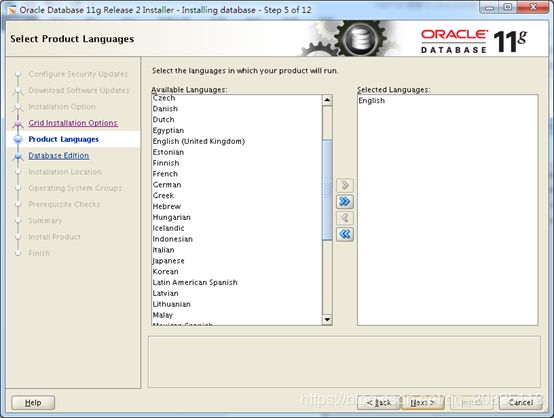
6.企业版相对于标准版功能更丰富,此处选择企业版,可以点击“Select Options”可以配置需要安装的模块。

7.选择Oracle Base 与 Oracle Software 安装目录,点击下一步。

8.创建“Inventory”目录,并将该目录所属组设置为oinstall组。
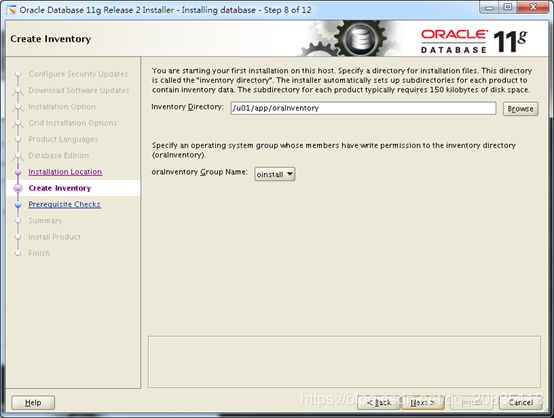
9.为数据库管理员选择所属组,此处选择dba组,点击下一步。
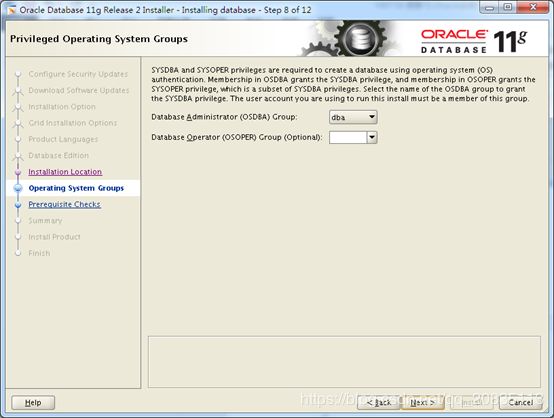
10.Oracle在安装前会操作系统软硬件进行检查,确认无问题后才可进行安装。此处有问题可以点击Fix & Again 修复,或者自己处理列出的问题,例如:哪些安装包没有安装,系统内核参数有问题。若无问题则可点击下一步;若确认列表中的问题不会对数据库影响,可以勾选右上方“Ignore All”,点击下一步。
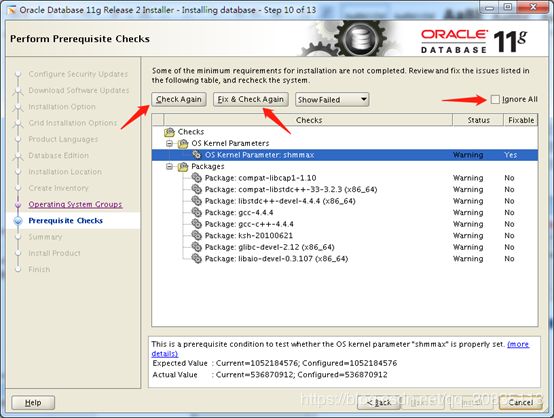
11.在设置完毕后,Oracle软件会自动列出前几步设置信息,最后确认无问题后进行数据库软件安装。

12.等待安装,可以点击“Details”查看安装详情。
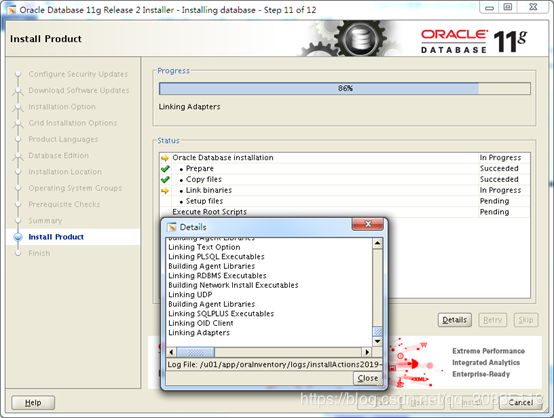 13.安装过程中需要另外打开一个远程窗口,以root用户身份执行会话框列出的脚本。
13.安装过程中需要另外打开一个远程窗口,以root用户身份执行会话框列出的脚本。

14.点击“close”完成Oracle软件安装。

Oracle 安装教程详细可参考 https://wenku.baidu.com/view/33935dd579563c1ec4da710d.html
2.安装Oracle Database
配置环境变量
# su - oracle //切换到Oracle用户
$ vi .bash_profile //编辑环境变量文件
export ORACLE_BASE=/u01/app/oracle //设置ORACLE_BASE目录,同步骤7(安装Oracle软件)
export ORACLE_HOME=$ORACLE_BASE/product/11.2.0/dbhome_1 //设置ORACLE_HOME目录(安装Oracle软件)
export PATH=$ORACLE_HOME/bin:$PATH //添加命令搜索路径,使Oracle数据库命令能直接在命令行使用
安装Oracle Database
- Oracle用户下,在命令行键入以下命令,进入安装界面。
$ dbca
2.进入欢迎界面,点击next继续下一步。
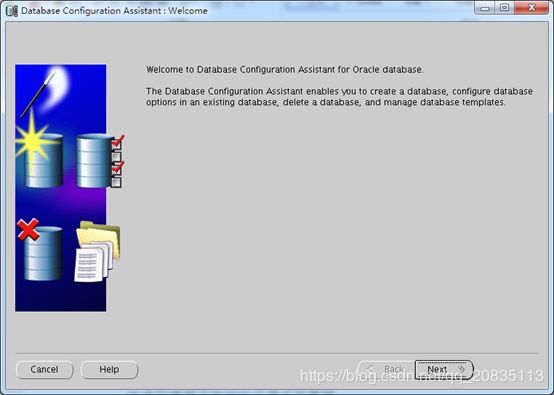
2. 选择创建一个数据库,点击下一步。
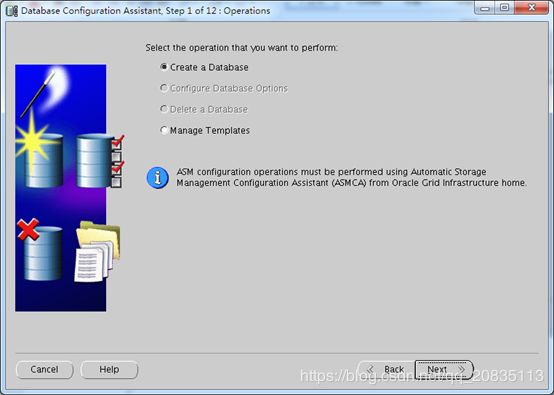
3. 选择定制数据库,点击下一步。
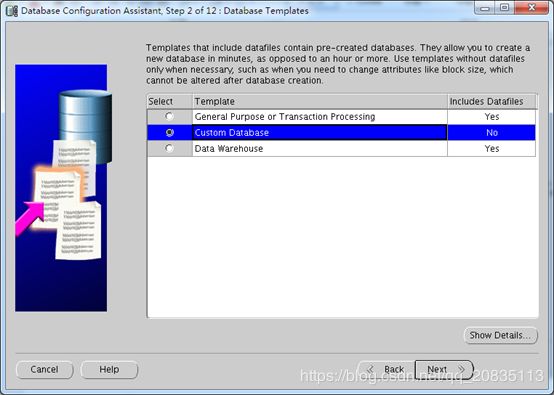
4. 输入数据库的名称与SID,点击下一步。
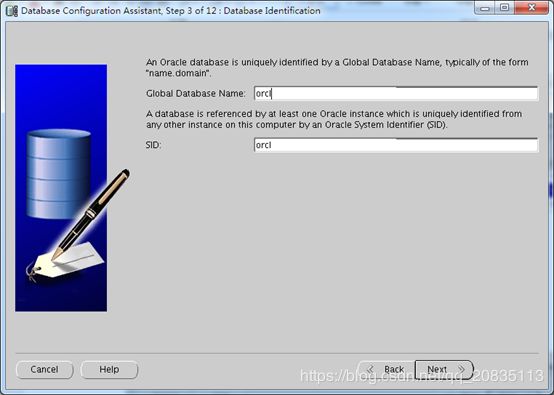
5. 取消安装企业管理插件,点击下一步操作。
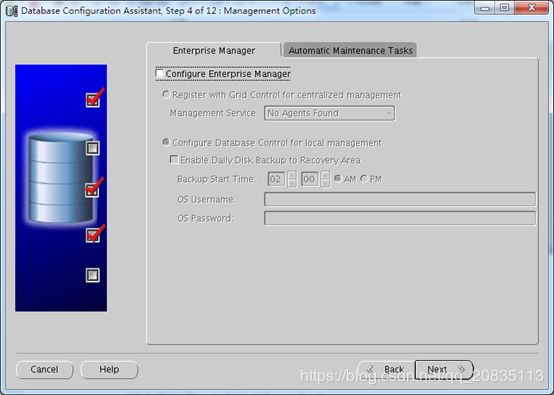
6. 选择使用不同的密码,为SYS、SYSTEM管理员设置密码后,点击下一步。也可以选择第二个选项,为SYS、SYSTEM管理员设立相同的密码。
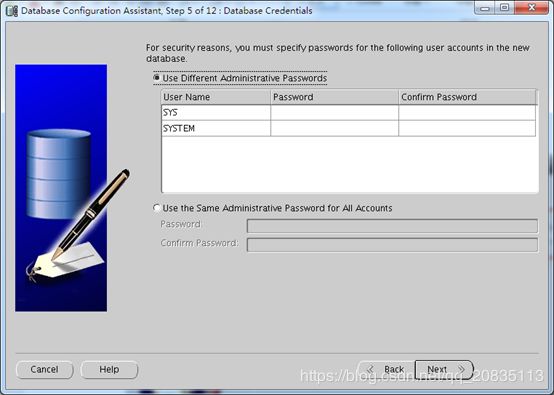
7. 系统提示密码设置的较简单,是否继续,选择继续进行下一步,碰到这种情况可以重新为数据库设置一个比较复杂的密码。

8. 选择数据库安装目录,完成后点击下一步。
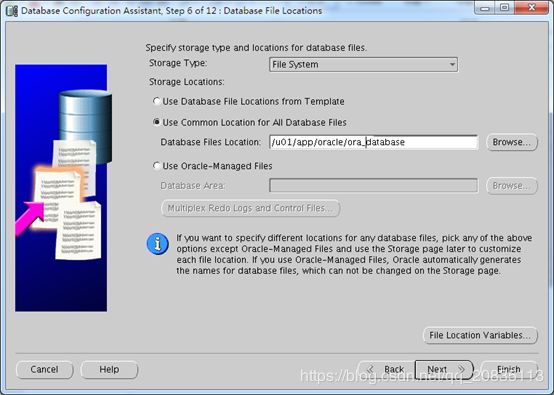
9. 取消勾选“特定的快速恢复区”,点击下一步。
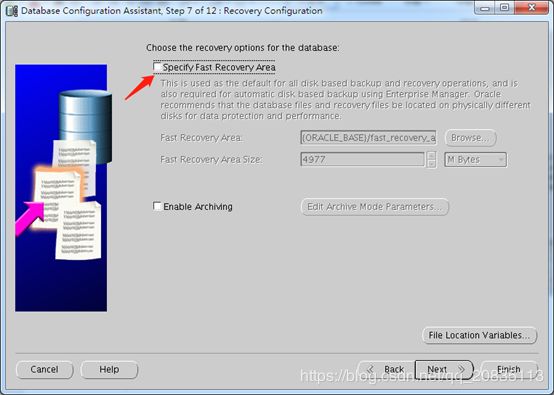
10. 选择数据库功能模块,默认全部勾选,点击下一步。
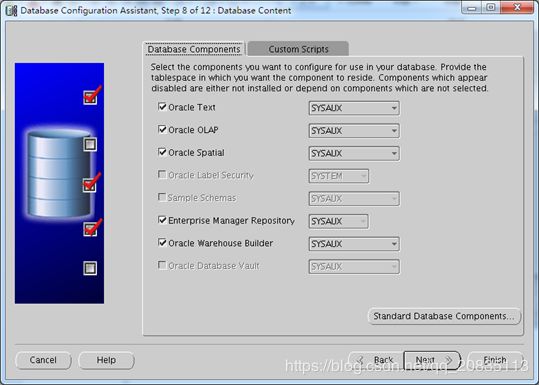
11. 为数据库分配内存,在实际工作中,服务器的内存较大,为数据库分配较多内存,服务器操作系统能够正常运行,通常分配总内存的70%-80%。而在学习数据库时,使用计算机/虚拟机内存较少,若为数据库分配的内存较多,则操作系统运行比较慢,可以给为据库分配40%-50%内存。

12. 一个用户接入虚拟机占用2个进程,工作中为了提高服务器利用率,使更多的用户能够读取到数据库数据,该数值至少为1000。

13. 选择字符集为简体中文。
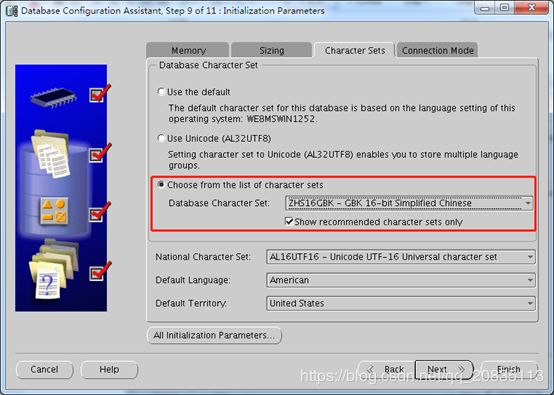
14. 连接方式此处不做更改,点击下一步。
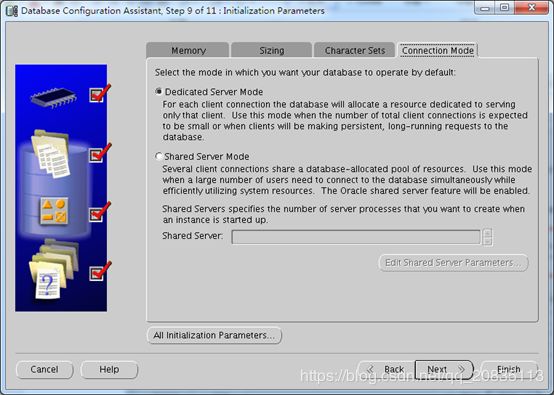
15. 本页列出前几步配置的数据库相关参数信息,确认无问题后点击下一步。
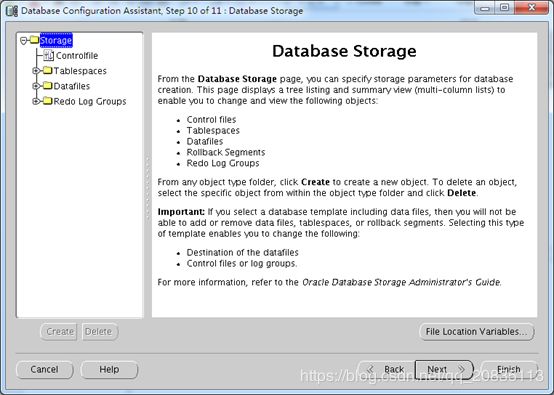
16. 本页展示数据库的详细信息,确认无问题后点击“OK”安装数据库。
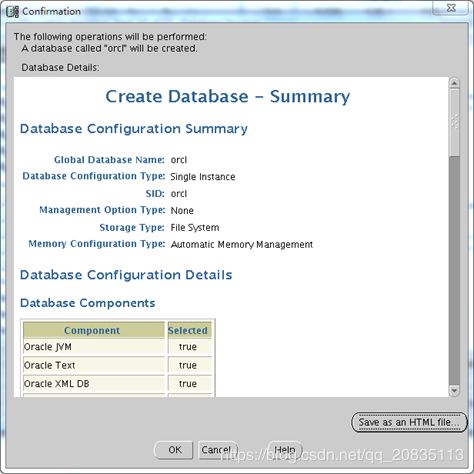
17. 等待数据库安装,完成后点击“Yes”、“Exit”完成安装。
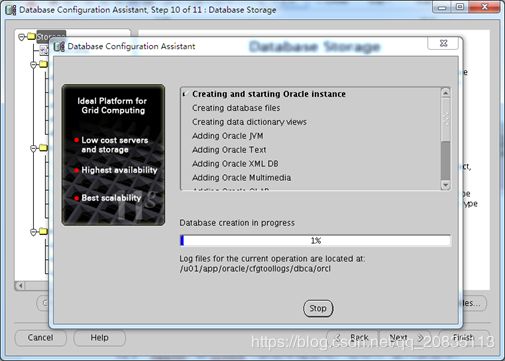

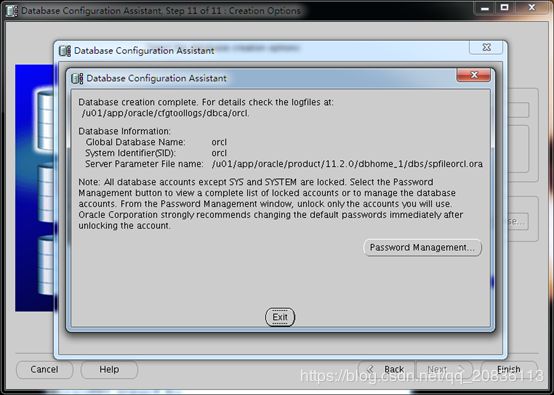
3.启动数据库
1.切换到Oracle用户
# su - oracle
2.设置环境变量
vi .bash_profile
export ORACLE_SID=orcl //SID的值要与安装Oracle数据库中步骤4中SID值相同
若忘记自己SID值,可以切换到 /u01/app/oracle/product/11.2.0/dbhome_1/dbs目录下,查看spfile****.ora,其中****即为你的SID值。
3.以管理员身份登录数据库
$ sqlplus / as sysdba
//以下内容为成功连接后系统提示内容
SQL*Plus: Release 11.2.0.4.0 Production on Sun Jul 21 15:14:36 2019
Copyright (c) 1982, 2013, Oracle. All rights reserved.
Connected to:
Oracle Database 11g Enterprise Edition Release 11.2.0.4.0 - 64bit Production
With the Partitioning, OLAP, Data Mining and Real Application Testing options
4.启动数据库(每次关闭服务器/计算机后需要重新启动数据库)
SQL> startup
5.利用脚本快速创建普通用户(利用该指令创建普通用户后,会自动退出数据库)
SQL> @?/rdbms/admin/utlsampl.sql //系统会创建一个scott普通用户,密码为tiger;下方为普通用户成功连接提示
Disconnected from Oracle Database 11g Enterprise Edition Release 11.2.0.4.0 - 64bit Production
With the Partitioning, OLAP, Data Mining and Real Application Testing options
6.conn连接普通用户
SQL> conn scott/tiger
Connected.
7.退出数据库
exit